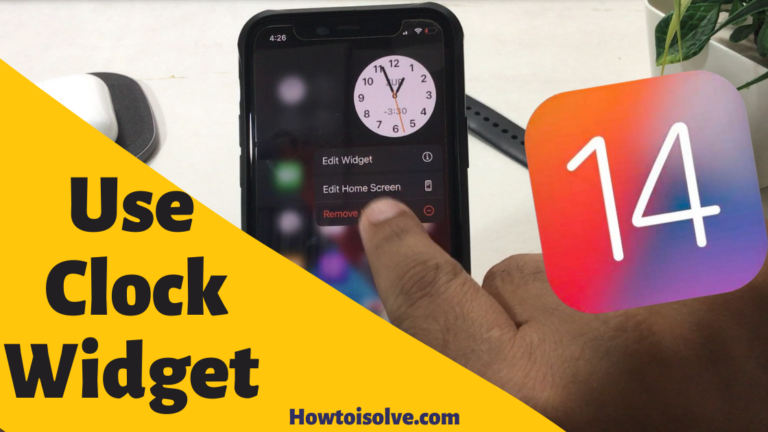Как восстановить удаленные воспоминания Snapchat на iPhone (iOS 17.3)
Что ж, оказывается, Snapchat собирает и хранит все ваши истории, снимки, номер телефона, адрес электронной почты и другую информацию. Но положительная сторона в том, что теперь его можно использовать в качестве резервной копии; вы можете загрузить все эти данные на свой телефон, если вы потеряли учетную запись Snapchat, взломали ее или по какой-либо другой причине. Кроме того, если кого-то обвиняют в чем-либо, связанном с историями Snapchat, вы можете занять свою позицию и предоставить веские доказательства, чтобы заставить его заткнуться.
История Snapchat, фотографии, видео и сообщения будут загружены в ваше локальное хранилище в виде ZIP-файла, который позже можно будет извлечь. Затем по категориям вы сможете получить доступ к медиафайлам из разных папок. Прочитав эту статью, вы узнаете, какие данные можно экспортировать и какие данные доступны для загрузки в виде ZIP-файла из Snapchat.
Как восстановить удаленные фотографии, видео, сообщения и воспоминания Snapchat с iPhone
Какую информацию можно восстановить в разделе «Загрузить мои данные?»
Не все данные доступны для загрузки; вот список категорий данных, которые вы можете скачать. Восстановите все данные из вашей учетной записи Snapchat. Согласно Условиям использования, приведенные ниже данные готовы к загрузке, которые могут измениться в будущем. Давайте сделаем это двумя способами: 1. Используя iPhone/iPad, 2. Используя браузер Mac или ПК.
- История входов и информация об аккаунте
- История снимков
- История чата
- История покупки
- Профиль пользователя
- Наша история и краудсорсинговый контент
- История поддержки Snapchat
- История аккаунта
- Друзья
- История местоположений
- Рейтинг
- История поиска
- История терминов
- Подписка
- Битмоджи комплект
- Битмоджи
- Опросы в приложении
- Сообщенный контент
На iPhone и Android: как восстановить удаленные чаты, снимки, фотографии и видео из приложения Snapchat
По какой-то причине. Если вы потеряли данные Snapchat, такие как снимки, чаты, фотографии и связанные данные. Для получения подробной информации о том, какие данные можно загрузить, выберите раздел выше. Однако, если вы хотите получить доступ ко всем данным Snapchat на Mac, ПК, выполните следующие действия или используйте эти шаги, поскольку Snapchat отправит вам по электронной почте вложение, которое вы сможете позже загрузить, войдя в систему на ПК и загрузив его.
- Откройте приложение Snapchat. Нажмите на значок профиля в левом верхнем углу.
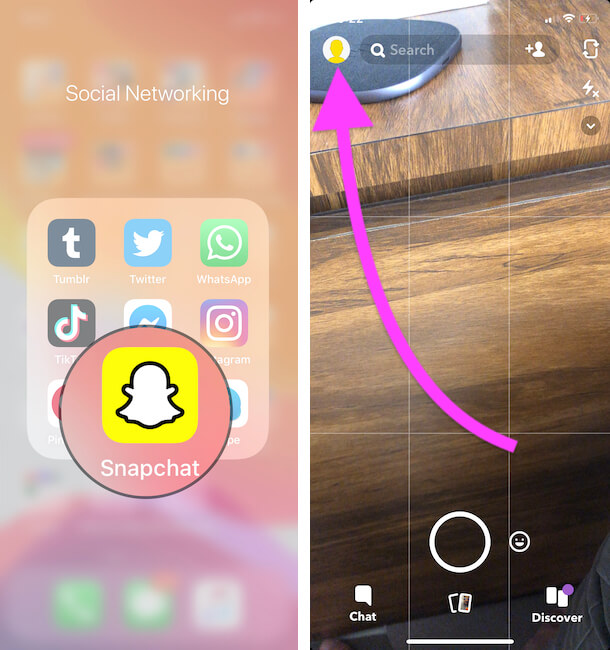 Профиль Snapchat в приложении Snapchat для iPhone
Профиль Snapchat в приложении Snapchat для iPhone
 Экспортируйте данные Snapchat из своей учетной записи Snapchat на iPhone
Экспортируйте данные Snapchat из своей учетной записи Snapchat на iPhone
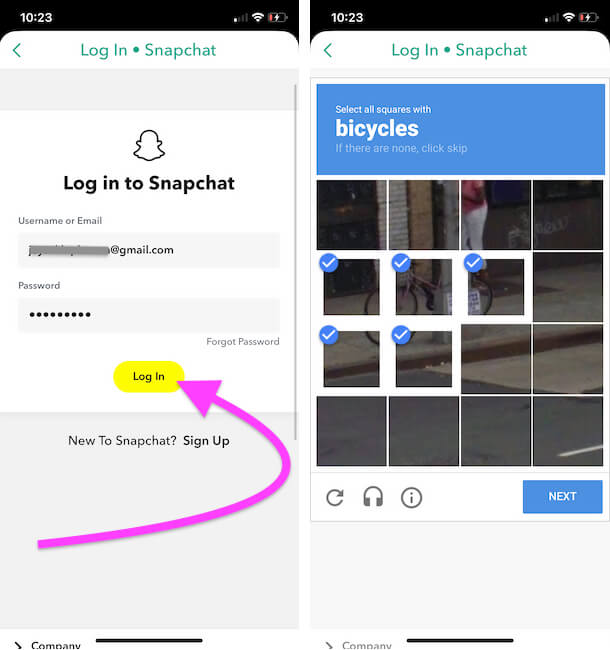 Повторно войдите в систему и подтвердите свой логин в Snapchat.
Повторно войдите в систему и подтвердите свой логин в Snapchat.
- Примечание: В качестве альтернативы вы получите письмо от Snapchat для загрузки файла ваших данных по почте. Откройте zip-файл и запустите файл index.html на рабочем столе или в браузере Mac. Далее мы увидим, как получить доступ на Mac или ПК.
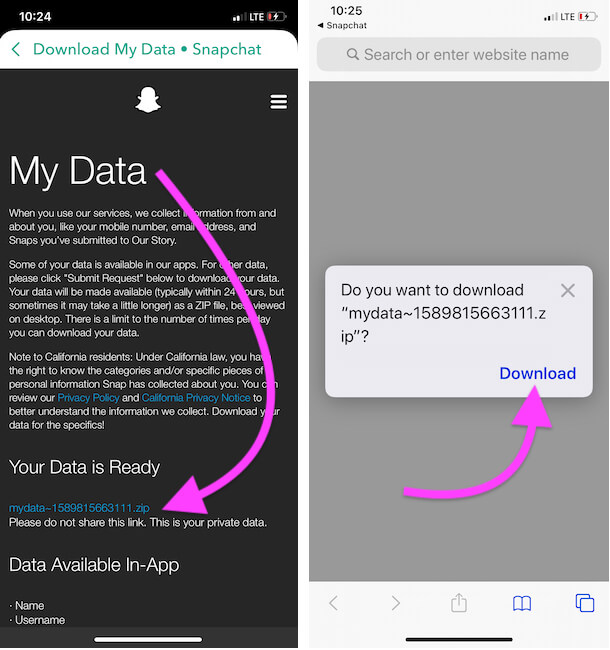 Загрузите данные Snapchat в приложение «Файлы» на iPhone
Загрузите данные Snapchat в приложение «Файлы» на iPhone
- Нажмите «Управление загрузкой в Safari» в правом верхнем углу экрана.
- Теперь нажмите «Загруженный файл с помощью диспетчера загрузок Safari», нажмите значок «Диспетчер загрузок» в правом верхнем углу и нажмите «Итак, ваш iPhone откроет приложение «Файл» и загрузит файл.
 Откройте приложение Snapchat «Данные в файлах»
Откройте приложение Snapchat «Данные в файлах»
Чтобы получить доступ к данным, вам понадобится программное обеспечение для извлечения ZIP-файла.
На ПК/Mac: как загрузить данные Snapchat
Snapchat в основном разработал веб-интерфейс, чтобы предоставить несколько функций для доступа к некоторым функциям, таким как загрузка фотографий, видео, чатов, снимков и т. д. прямо на Mac.
- Посетить Вход в учетную запись Snapchat на своем ПК или вы можете использовать мобильный браузер, чтобы сделать то же самое. Войдите в систему, используя свое имя пользователя и пароль Snapchat.
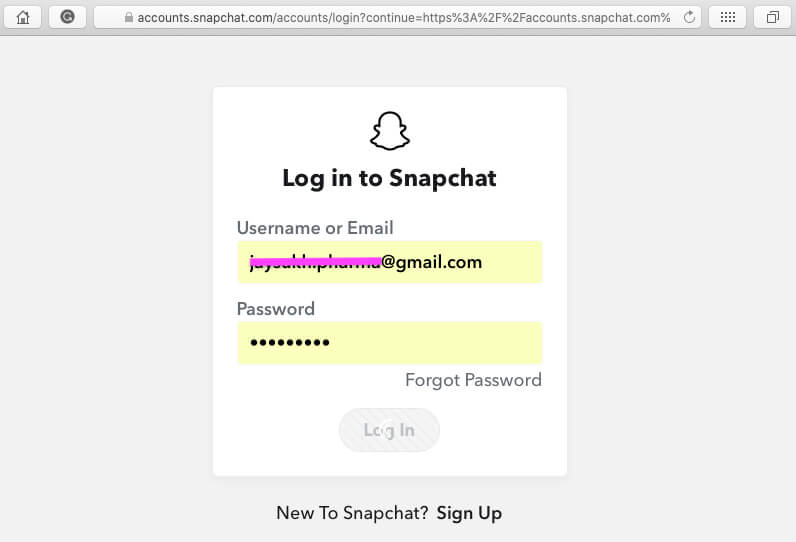 Вход в учетную запись Snapchat в веб-браузере настольного компьютера
Вход в учетную запись Snapchat в веб-браузере настольного компьютера
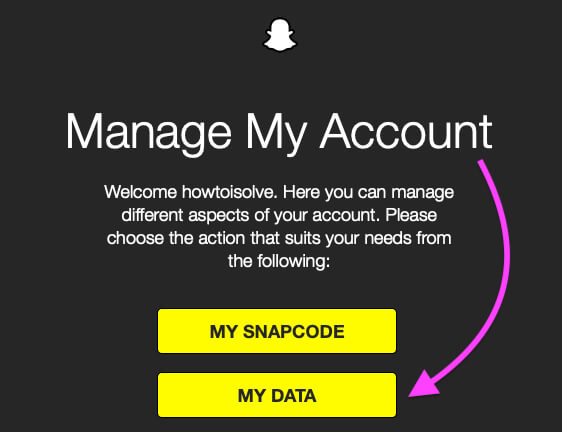 Получите доступ к своим данным Snapchat в браузере Mac или ПК
Получите доступ к своим данным Snapchat в браузере Mac или ПК
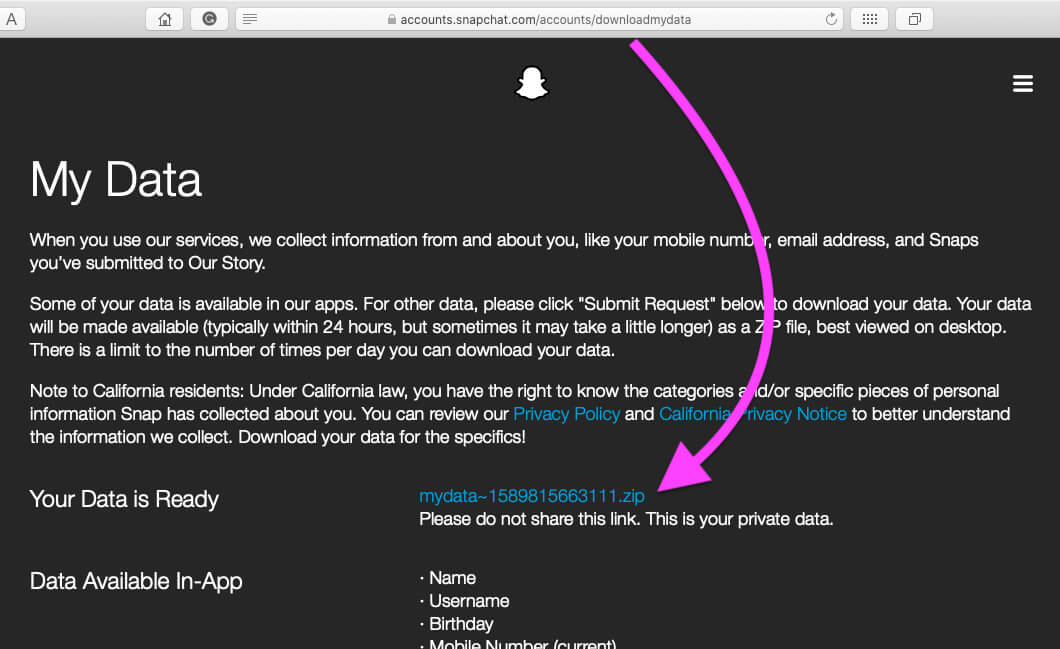 Загрузите данные Snapchat в браузер Mac или ПК
Загрузите данные Snapchat в браузер Mac или ПК
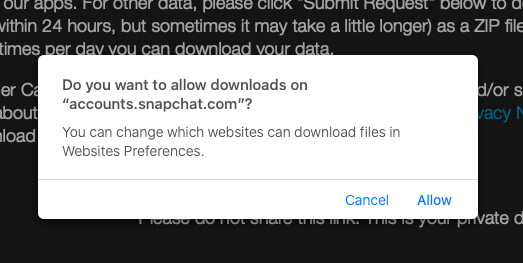 Загрузите данные в свой браузер
Загрузите данные в свой браузер
 Разархивируйте ZIP-папку на Mac
Разархивируйте ZIP-папку на Mac
 Откройте index.html на рабочем столе или в браузере Mac.
Откройте index.html на рабочем столе или в браузере Mac.
 Доступ или просмотр всех загруженных данных Snapchat в браузере Mac или ПК
Доступ или просмотр всех загруженных данных Snapchat в браузере Mac или ПК
Используйте эти два альтернативных метода для загрузки и доступа к данным вашей учетной записи Snapchat для автономного просмотра и истории. Вот и все.